デバイスから削除されたWhatsAppデータを回復する方法
AndroidまたはiPhoneのWhatsAppまたはWhatsAppのビジネスデータを誤って紛失した場合、Recovergo(WhatsApp)を使用して、原因が何であれ、失われたデータを回復できます。 iPhoneまたはAndroidデバイスで削除されたWhatsApp(ビジネス)データを回復する方法を見てみましょう。
無料ダウンロード
安全なダウンロード
ここでビデオガイドを確認することもできます。
Recommended Read: 水害を受けたiPhoneからデータを復元するための知識と方法
ステップ1。RecoverGo(WhatsApp)のダウンロードとインストール
コンピューターにRecovergo(WhatsApp)をダウンロードしてインストールし、「デバイスから削除されたWhatsAppデータの回復」を選択して先に進む必要があります。
ステップ2。WhatsApp(ビジネス)データをスキャンします
次に、USBケーブルを介してデバイスをコンピューターに接続します。iPhoneデバイスの「信頼」オプションを押して、画面パスコードを入力してください。
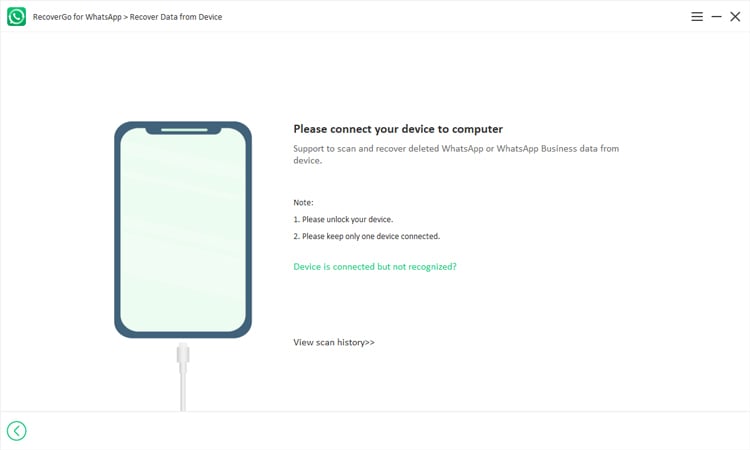
次に、データを失ったアカウントを選択し、Recovergo(WhatsApp)がアカウントデータのスキャンを開始します。
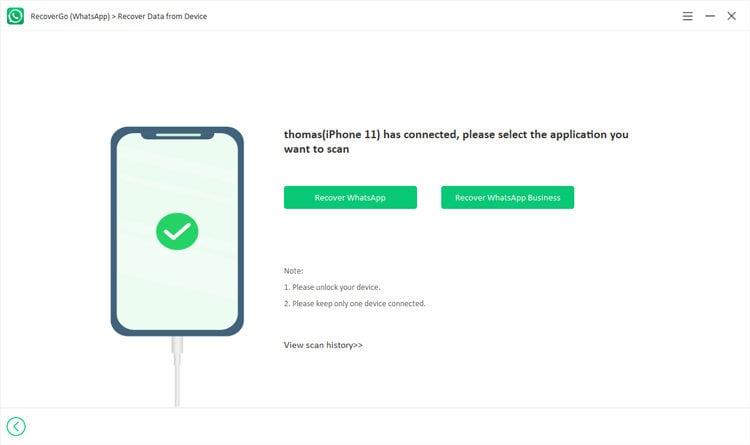
スキャンプロセスには時間がかかり、スキャンされたすべてのデータが表示されます。[OK]をクリックしてデータを確認します。
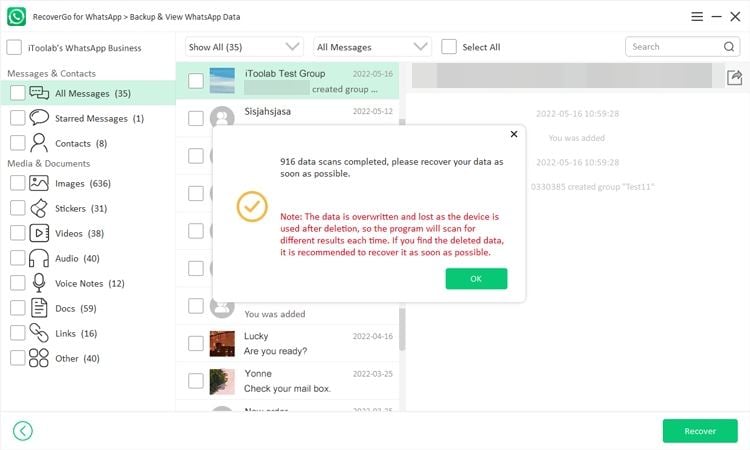
ステップ3。削除されたWhatsApp(ビジネス)データを回復します
次に、復元するデータを選択し、[回復]ボタンをクリックします。また、すべてのデータを一度に選択することもできます。アカウント番号の横にあるオプションをクリックするだけです。
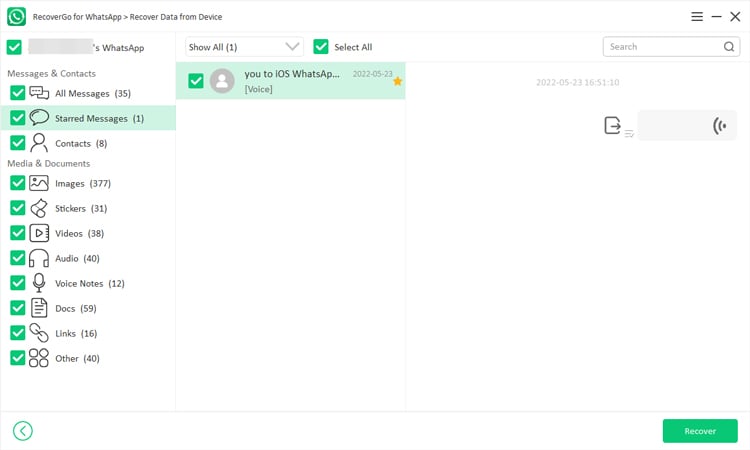
注:メッセージボックス内のテキストまたはファイルを個別に選択し、その横のボタンをクリックしてテキストをコピーするか、ファイル(ビデオ、オーディオ、またはファイル)をエクスポートすることもできます。
最後に、データを保存するパスを選択し、[保存]をクリックしてステップを完了します。
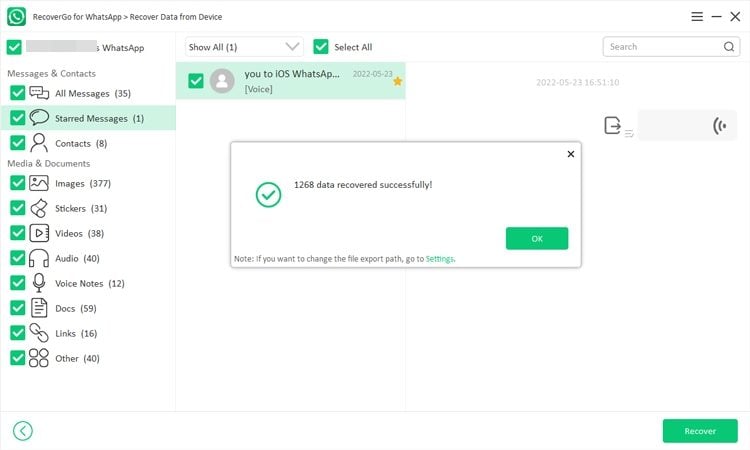
Googleドライブから削除されたWhatsAppデータを回復する方法
WhatsAppで自動バックアップを有効にした場合、GoogleドライブのバックアップからWhatsAppデータを復元できます。ただし、この回復方法ではWhatsAppを再インストールする必要があり、回復したデータは以前のデータを上書きします。このデータも表示できません。しかし、Recovergo(WhatsApp)では、これらの心配はどれも気になりません!
ここでビデオガイドを確認することもできます。
ステップ1。GoogleドライブからWhatsAppデータの回復を選択します
コンピューターにRecovergo(WhatsApp)をインストールした後、「Google DriveからWhatsAppデータを回復する」機能を選択します。
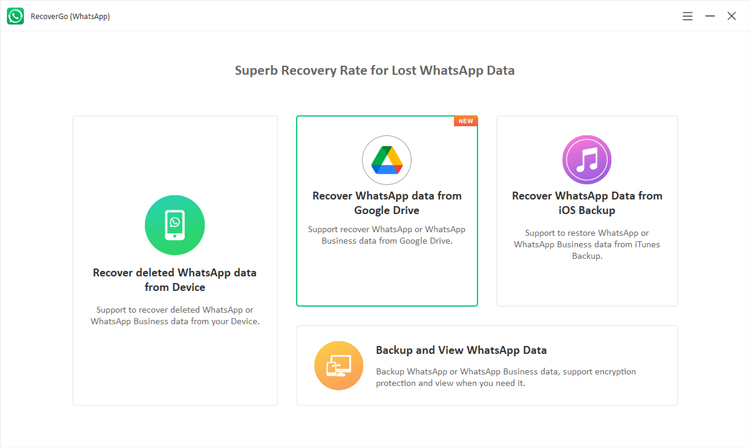
ステップ2。GoogleドライブからWhatsAppバックアップをダウンロードします
これで、Googleアカウントにサインインすると、すべてのWhatsAppバックアップがインターフェイスにリストされます。 Googleアカウントにサインインするには2つの方法があります。デフォルトの方法はクラウドログインです。
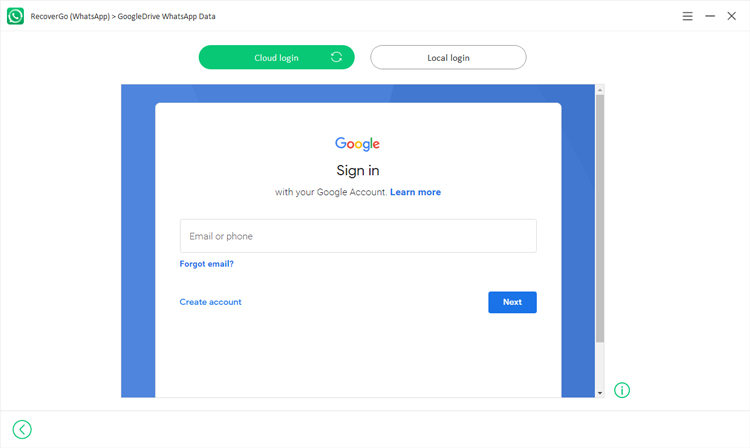
次に、Google設定で設定した検証方法でGoogleアカウントを確認する必要があります。 SMSを呼び出したり使用したりすることにより、Verifictaionコードを取得できます。または、別のデバイス/電話および補助電話番号でログインします。
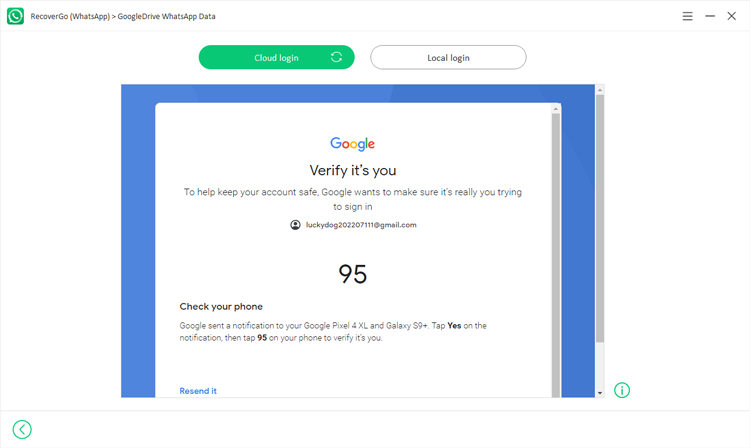
その後、復元するバックアップファイルを選択し、ダウンロードをクリックします。
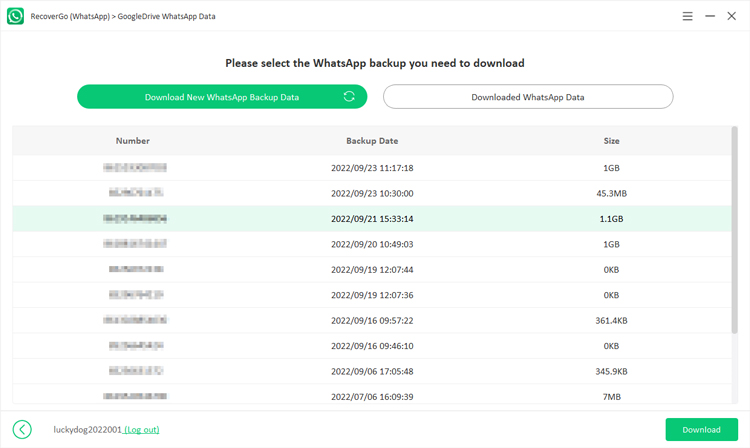
ステップ3。WhatsAppバックアップデータへのアクセス
これで、Recovergo(WhatsApp)が選択したWhatsAppバックアップにアクセスします。 WhatsAppアカウントに関連付けられている電話番号を入力して、確認コードを取得して、WhatsAppアカウントを検証する必要があります。
注:WhatsAppでエンドツーエンドの暗号化を有効にした場合、Googleアカウントを検証するには、64桁の暗号化キーを入力する必要があります。
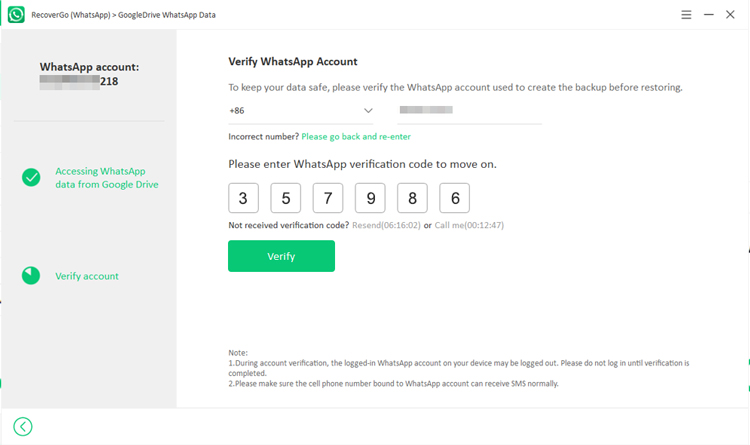
エンドツーエンドの暗号化を有効にした場合
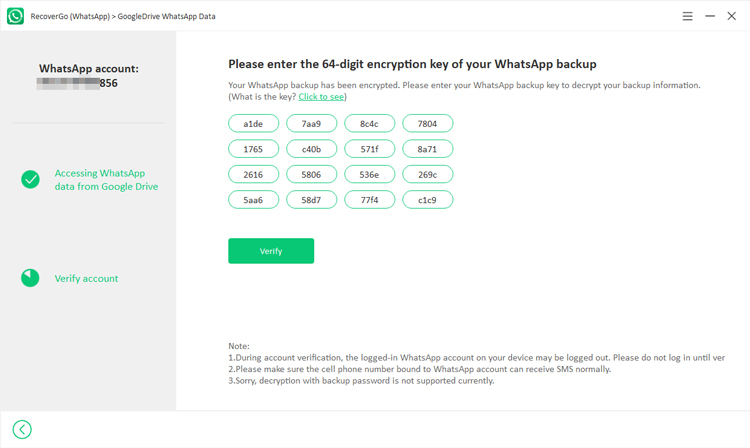
ステップ4。WhatsAppバックアップを回復します
これで、Recovergo(WhatsApp)がバックアップをスキャンし、すべてのWhatsAppデータが数分でスキャンされます。次に、回復するデータを選択し、回復をクリックしてコンピューターにエクスポートします。
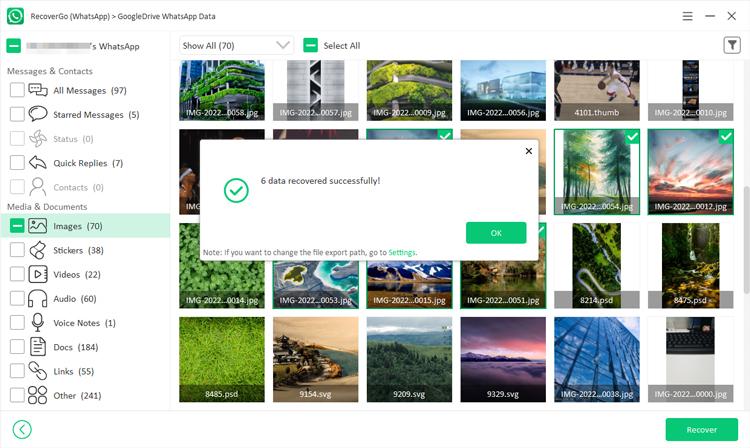
iOSバックアップからWhatsAppデータを回復する方法
WhatsApp(Business)データをバックアップした場合、Recovergo(WhatsApp)を使用してWhatsAppまたはWhatsAppビジネスデータを直接回復することもできます。すべてのiTunesバックアップからWhatsAppデータを探すのに多くの時間を費やすことはもうありません。
ステップ1.「iOSバックアップからwhatsappデータの回復」を選択します
Recovergo(WhatsApp)をインストールした後、「iOSバックアップからWhatsAppデータを回復する」機能を選択して先に進みます。
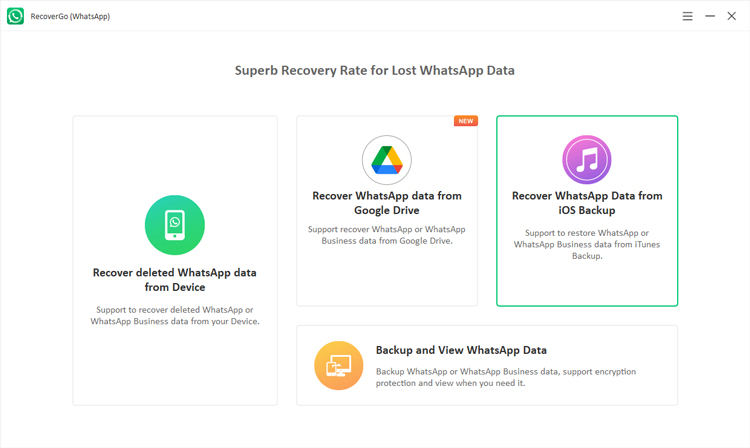
ステップ2。バックアップファイルを選択します
次に、バックアップファイルを選択し、[表示]ボタンをクリックして先に進む必要があります。
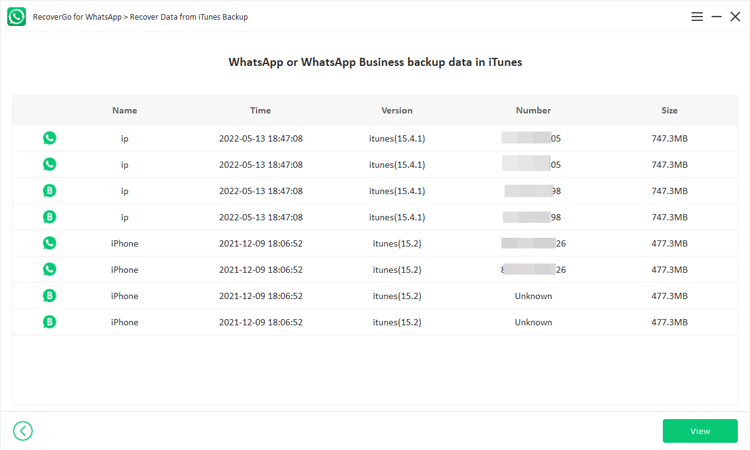
ステップ3。ItunesバックアップからWhatsAppデータを表示します
iTunesバックアップのすべてのWhatsAppデータが表示され、回復するデータを選択して[回復]をクリックしてコンピューターに保存します。
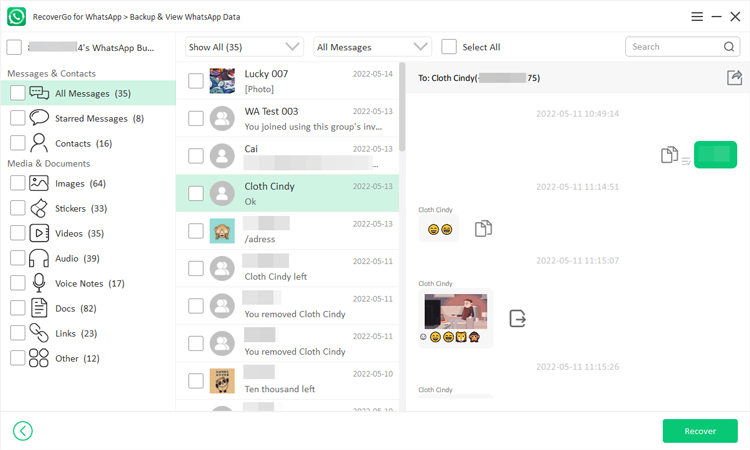
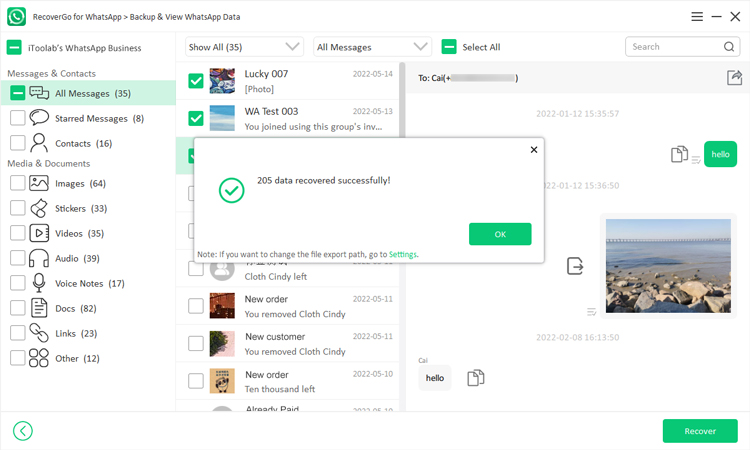
WhatsAppデータをバックアップして表示する方法
WhatsAppデータの回復に加えて、Recovergo whatsApp)は、携帯電話のメモリを減らすためにWhatsAppデータをコンピューターにバックアップするのをサポートしています。
ステップ1.「バックアップとWhatsAppデータの表示」を選択します
Recovergo(WhatsApp)をダウンロードした後、ソフトウェアを起動し、機能「バックアップとWhatsAppデータの表示」を選択します。
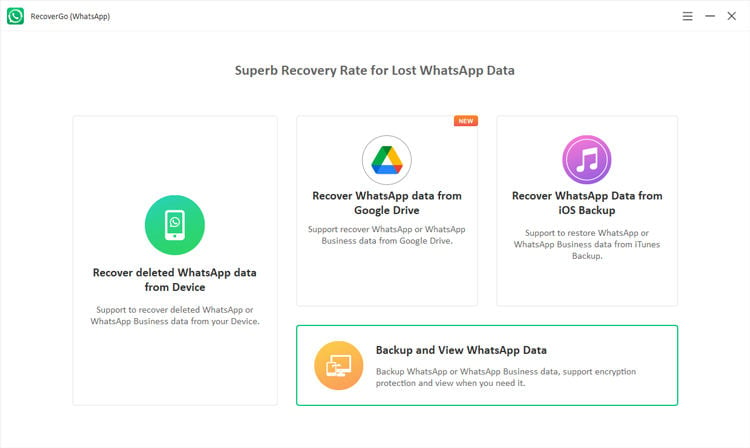
ステップ2。バックアップWhatsApp(ビジネス)データ
Recover削除されたWhatsAppデータ機能を以前に使用した場合、バックアップがあります。 WhatsAppまたはWhatsAppのビジネスデータを再バックアップする場合は、「今すぐバックアップ」をクリックします。
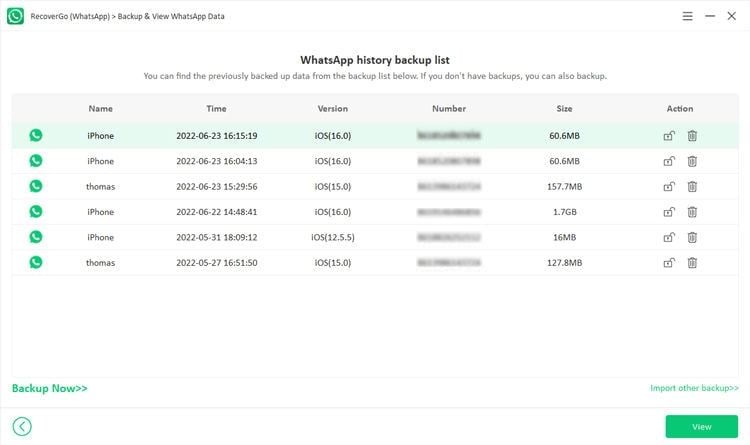
次に、バックアップするアカウントを選択し、Recovergo(WhatsApp)は数分でデータをバックアップします。[OK]をクリックしてステップを完了します。
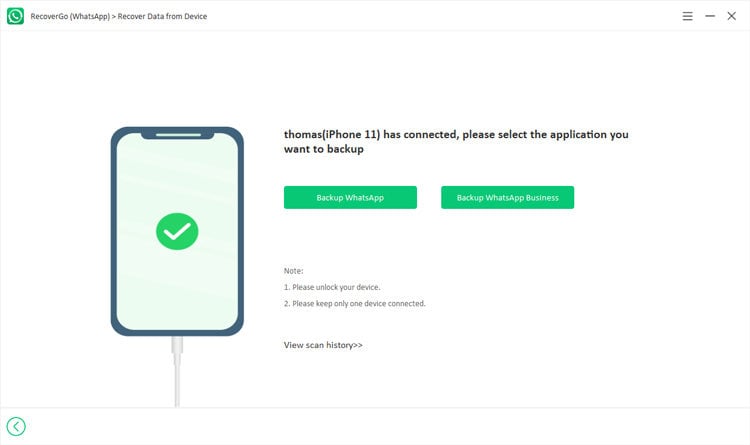
注:バックアップで失われたデータが見つかった場合は、データを選択して[回復]をクリックしてデータを直接復元できます。
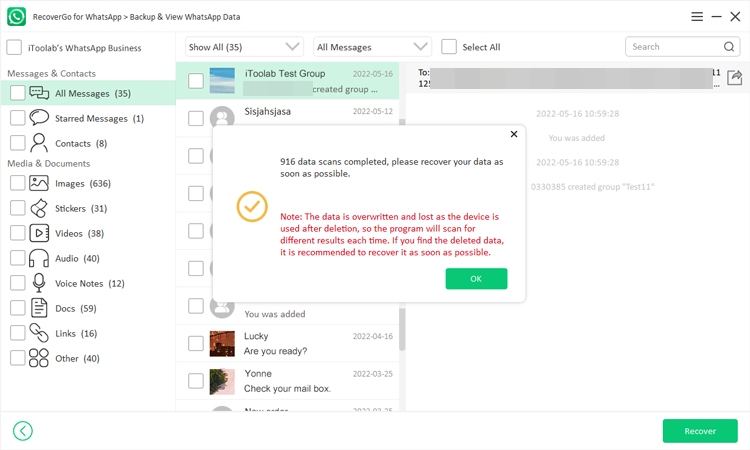
ステップ3。WhatsApp(Business)バックアップを表示します
WhatsAppデータをバックアップすると、インターフェイス上のバックアップファイルが表示されます。
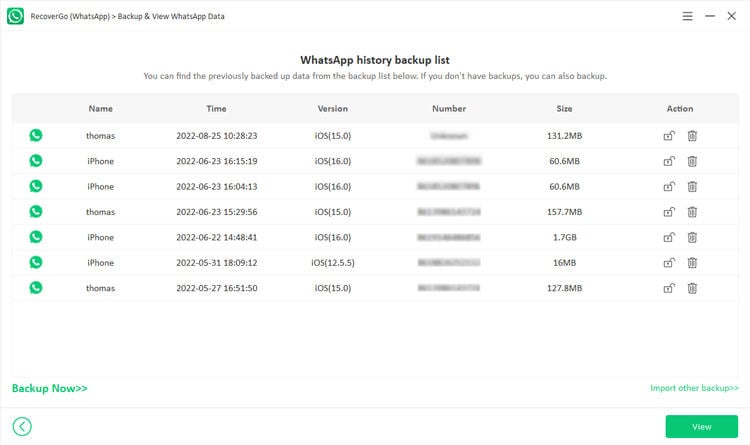
次に、プレビューするバックアップを選択し、[表示]ボタンをクリックして続行します。

Recovergoの詳細(WhatsApp)
削除されたWhatsAppデータをすばやく復元するのに役立ついくつかの便利な機能があります。 WhatsApp Gruopからの連絡先をエクスポートするか、個別にエクスポートすることができます。チェックしましょう!
輸出グループの連絡先
WhatsAppデータスキャンが完了すると、この画面が表示されます。次に、グループメッセージを選択し、エクスポートオプションをクリックすると、すべてのGruop連絡先がコンピューターにエクスポートされます。

メッセージを個別にエクスポートします
また、チャットボックスから個別にメッセージ/写真/ステッカー/ビデオ/ファイル/リンクをエクスポートすることもできます。スキャンが完了したら、チャットを選択して、エクスポートするメッセージまたはその他のデータを見つけて、コピーオプションをクリックします。次に、単語ファイルまたはテキストファイルに貼り付けます。







